Კითხვა
საკითხი: როგორ გამოვასწოროთ შეცდომა 0xA00F4289 Windows-ში?
გამარჯობა. პრობლემა მაქვს კამერასთან. როგორც კი დავაკავშირებ, ის აჩვენებს შავ ეკრანს და შუაში შეტყობინებას, რომელიც ამბობს 0xA00F4289
ამოხსნილი პასუხი
ყველა თანამედროვე ლეპტოპს აქვს ჩაშენებული კამერა, რომელიც შეიძლება გამოყენებულ იქნას ნებისმიერ დროს ვიდეო კომუნიკაციისთვის ან ჩაწერისთვის. ანალოგიურად, Windows დესკტოპის აპარატებს შეუძლიათ იგივე გარე კამერის მოწყობილობის დახმარებით, რომელიც შეიძლება ჩაერთოს USB ან სხვა კავშირების საშუალებით. სამწუხაროდ, ყოველთვის ყველაფერი ისე არ მიდის, როგორც დაგეგმილი იყო და მომხმარებლებმა განაცხადეს, რომ მიიღეს 0xA00F4289
კამერასთან დაკავშირებული პრობლემები ახალი არ არის და მომხმარებლებს უკვე წლებია უწევთ მათთან გამკლავება - ჩვენ ადრე განვიხილეთ მრავალი სხვა შეცდომა, მათ შორის 0xA00F4244 (0xC00D36D5), 0xA00F424F(0x803131500), ან 0xA0F4244 (0xC00DABE0). შეცდომის შეტყობინება ამბობს შემდეგს:
ჩვენ ვერ ვიპოვით თქვენს კამერას
შეამოწმეთ, რომ ის დაკავშირებულია და სწორად არის დაინსტალირებული, რომ არ არის დაბლოკილი ანტივირუსული პროგრამული უზრუნველყოფით და თქვენი კამერის დრაივერები განახლებულია.
თუ ეს გჭირდებათ, აქ არის შეცდომის კოდი: 0xA00F4289(0xC00D3EA2)
მომხმარებლების ცნობით, ისინი იღებენ შეცდომის შეტყობინებას ყოველ ჯერზე, როდესაც ცდილობენ გამოიყენონ კამერა ვიდეო ზარებისთვის Skype, Zoom, Viber და სხვა აპლიკაციებში. ამ დროს კამერა ხშირად ციმციმებს, მაგრამ არ რეაგირებს. ზოგიერთმა ადამიანმა ეს პრობლემა მოულოდნელად განიცადა მას შემდეგ, რაც კამერა ადრე მუშაობდა, ზოგი კი ამტკიცებდა, რომ თავიდანვე ვერ ახერხებდა კამერის მუშაობას.
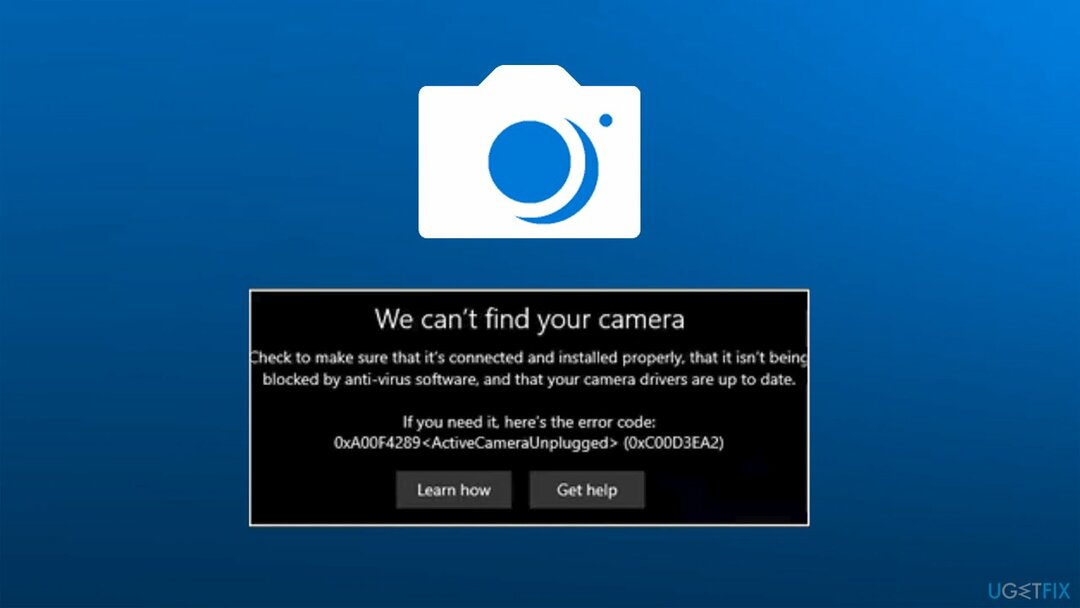
0xA00F4289 გამოსწორების მცდელობისას
სანამ გააგრძელებთ, გვსურს შემოგთავაზოთ სცადოთ სკანირების გაშვება მძლავრი აპარატით ReimageMac სარეცხი მანქანა X9 ინსტრუმენტი, რომელსაც შეუძლია მოძებნოს და გამოასწოროს სხვადასხვა საერთო პრობლემები Windows-ზე, ავტომატურად მოაგვაროს ისინი უნიკალური, დაპატენტებული ტექნოლოგიის წყალობით. ამრიგად, თუ თქვენი კომპიუტერი განიცდის ავარიას, BSOD,[1] შეცდომები, რეესტრის კორუფცია ან სხვა პრობლემები, ეს აპი შესაძლოა დაგეხმაროთ მათ გადაჭრაში.
გაასწორეთ 1. მიჰყევით რჩევებს შეცდომის შეტყობინებაში
დაზიანებული სისტემის შესაკეთებლად, თქვენ უნდა შეიძინოთ ლიცენზირებული ვერსია Reimage Reimage.
Windows-ზე მრავალი სხვა შეცდომის შეტყობინებებისგან განსხვავებით, ეს არის პრობლემის რამდენიმე გადაწყვეტა. სხვა სიტყვებით რომ ვთქვათ, თქვენ უნდა შეასრულოთ ყველა ის ნაბიჯი, რომელიც ჩამოთვლილია თავად შეტყობინებაში - დაწყება მესამე მხარის ანტივირუსის გამორთვიდან, რომელიც მრავალი პრობლემის ერთ-ერთი მთავარი დამნაშავეა Windows.
თქვენი დრაივერების განახლებისთვის, მიჰყევით ამ ნაბიჯებს:
- დააწკაპუნეთ მარჯვენა ღილაკით დაწყება და აირჩიე Მოწყობილობის მენეჯერი
- გააფართოვეთ კამერა განყოფილება
- დააწკაპუნეთ მაუსის მარჯვენა ღილაკით თქვენს კამერაზე და აირჩიეთ ავტომატურად მოძებნეთ განახლებული დრაივერი პროგრამული უზრუნველყოფა
- დაელოდეთ განახლებების ჩამოტვირთვას და დაინსტალირებას
- Რესტარტი თქვენი კომპიუტერი.
Მნიშვნელოვანი: გაითვალისწინეთ, რომ მაიკროსოფტმა მას შემდეგ ამოიღო მოწყობილობის მენეჯერიდან დრაივერების ონლაინ მოძებნის შესაძლებლობა ვერსია 2004.[2] თუ იყენებთ ამ და ზემოთ ვერსიას, ამის ნაცვლად განაგრძეთ შემდეგი ნაბიჯები:
- ტიპი განახლებები Windows ძიებაში და დააჭირე შედი
- ეკრანის მარჯვენა მხარეს აირჩიეთ იხილეთ სურვილისამებრ განახლებები
- გაფართოება დრაივერის განახლებები განყოფილება
- აირჩიეთ ყველა განახლება და დააწკაპუნეთ ჩამოტვირთეთ და დააინსტალირეთ
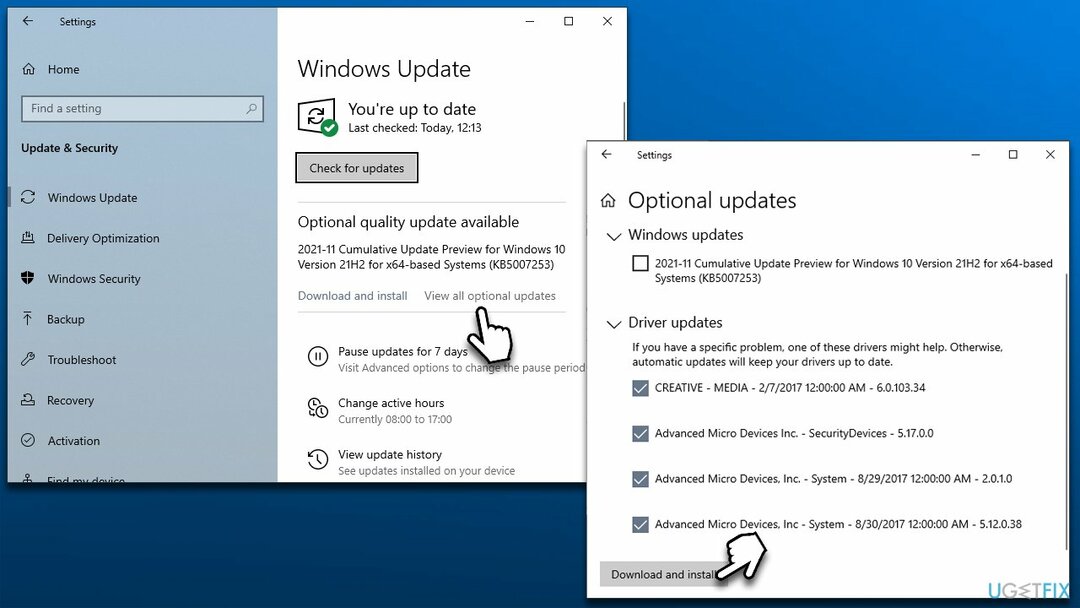
- Რესტარტი შენი კომპიუტერი.
თუ ეს არ მუშაობს, თქვენ უნდა ჩამოტვირთოთ დრაივერები თქვენი ლეპტოპის ან კამერის მწარმოებლის ვებსაიტიდან ან უბრალოდ გამოიყენოთ DriverFix რომელსაც შეუძლია ავტომატურად მოაგვაროს თქვენი მძღოლის პრობლემები.
გაასწორე 2. შეამოწმეთ სკაიპი
დაზიანებული სისტემის შესაკეთებლად, თქვენ უნდა შეიძინოთ ლიცენზირებული ვერსია Reimage Reimage.
ზოგიერთ შემთხვევაში, მიზეზი, რის გამოც მომხმარებლები განიცდიან შეცდომას, არის Skype. ჯერ სცადეთ აპლიკაციიდან სრულად გამოსვლა და ხელახლა ჩატვირთვა. თუ ეს არ მუშაობს, შეგიძლიათ გადატვირთოთ, შეაკეთოთ ან ხელახლა დააინსტალიროთ Skype.
შეკეთება და გადატვირთვა
- დააწკაპუნეთ მარჯვენა ღილაკით დაწყება და აირჩიე აპები და ფუნქციები
- გადაახვიეთ ქვემოთ, სანამ არ იპოვით სკაიპი
- დააწკაპუნეთ Დამატებითი პარამეტრები
- აქ გადადით ქვემოთ და აირჩიეთ შეწყვეტა, და შეკეთება
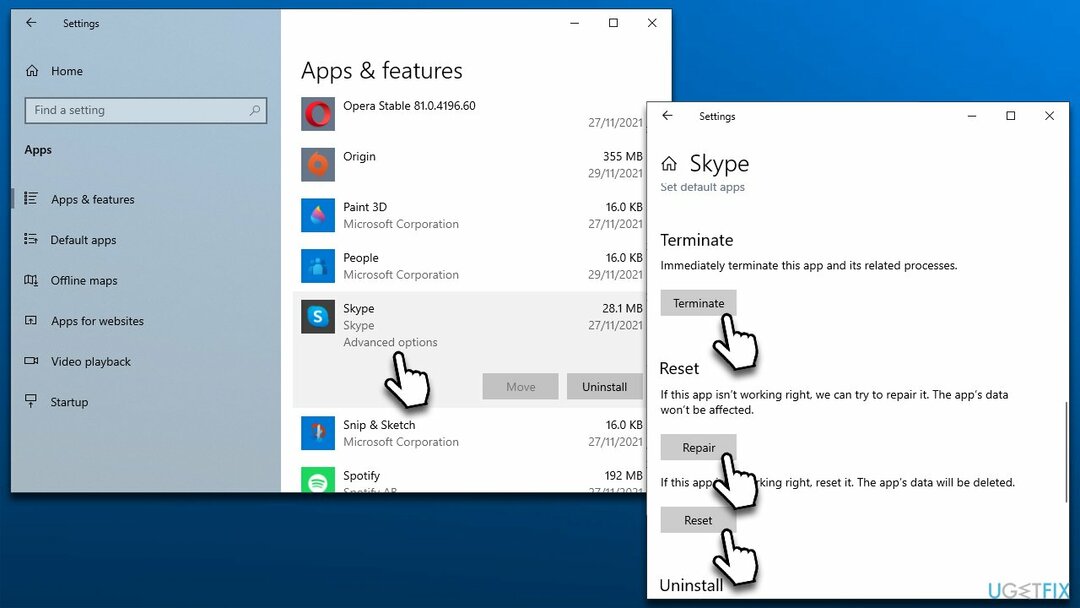
- თუ ეს არ დაეხმარება, სცადეთ გადატვირთვა
Შენიშვნა: თქვენ ასევე უნდა გადატვირთოთ/შეაკეთოთ თქვენი კამერის აპლიკაცია იგივენაირად
ხელახლა დააინსტალირეთ სკაიპი
- Წადი აპები და ფუნქციები და იპოვე სკაიპი ისევ შესვლა
- დააწკაპუნეთ დეინსტალაცია > დეინსტალაცია
- მიჰყევით ეკრანზე მითითებებს
- Რესტარტი თქვენი კომპიუტერი და შემდეგ ჩამოტვირთვა და ისევ დააინსტალირეთ სკაიპი.
გაასწორეთ 4. (ხელახლა) დაიწყეთ შესაბამისი სერვისი
დაზიანებული სისტემის შესაკეთებლად, თქვენ უნდა შეიძინოთ ლიცენზირებული ვერსია Reimage Reimage.
კამერასთან დაკავშირებული სერვისი შესაძლოა გათიშული ან შეფერხებული იყოს.[3] თუ ის არ მუშაობს, უნდა დააყენოთ მათი გაშვება ავტომატურზე, ხოლო თუ უკვე გაშვებულია, უნდა გადატვირთოთ.
- ტიპი სერვისები Windows ძიებაში და დააჭირე შედი
- გადაახვიეთ ქვემოთ საპოვნელად Windows კამერის ჩარჩო სერვერი
- თუ სერვისი არის სირბილი, დააწკაპუნეთ მარჯვენა ღილაკით და აირჩიეთ Რესტარტი
- თუ არის არ გაშვებული, ორჯერ დააწკაპუნეთ გასახსნელად Თვისებები
- ქვეშ გაშვების ტიპი, აირჩიეთ Ავტომატური
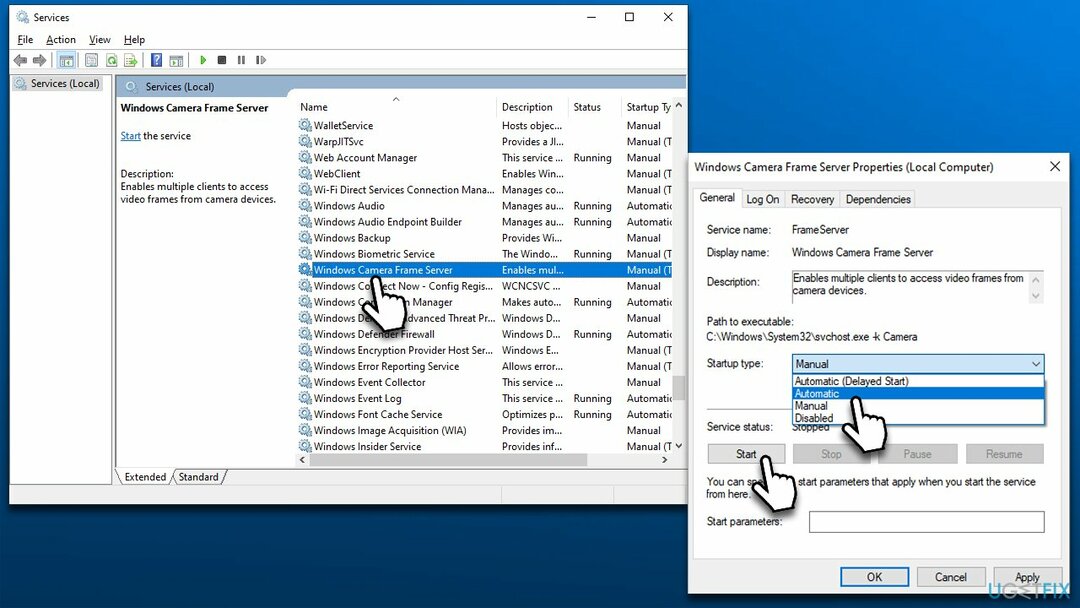
- დაჭერა დაწყება, მიმართვა, და ᲙᲐᲠᲒᲘ.
გაასწორეთ 5. პრობლემების მოგვარების გაშვება
დაზიანებული სისტემის შესაკეთებლად, თქვენ უნდა შეიძინოთ ლიცენზირებული ვერსია Reimage Reimage.
ზოგიერთ შემთხვევაში, პრობლემების გადამჭრელი დაგეხმარებათ.
- ტიპი პრობლემების მოგვარება Windows ძიებაში და დააჭირე შედი
- მარჯვენა მხარეს, აირჩიე დამატებითი პრობლემების მოგვარების საშუალებები
- იპოვეთ Windows აპების შენახვა სიაში
- დააწკაპუნეთ და აირჩიეთ გაუშვით პრობლემების მოგვარების პროგრამა
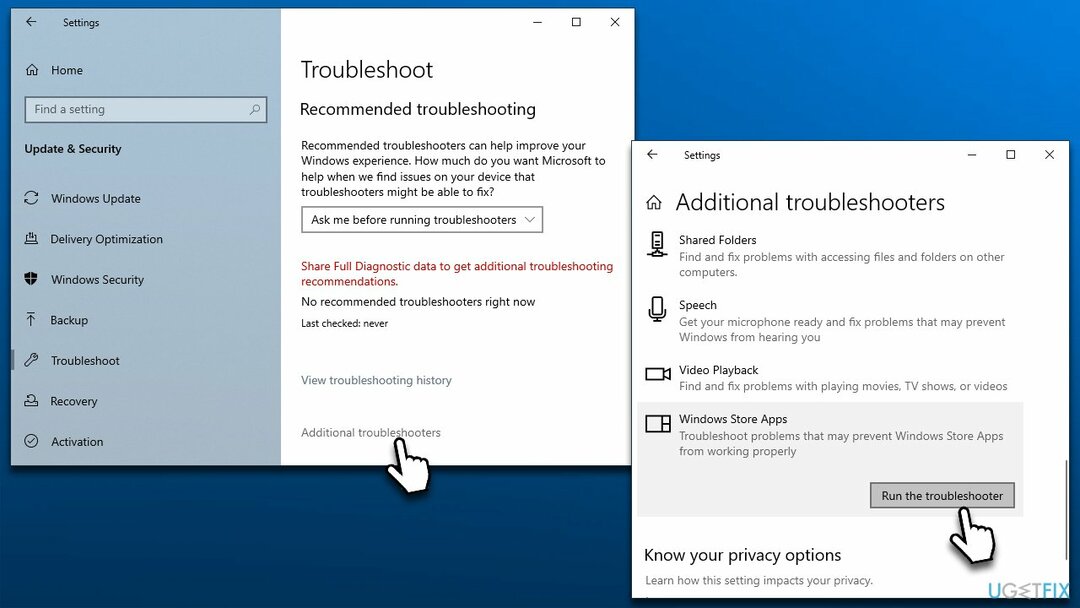
- დაელოდეთ სკანირების დასრულებას და გამოიყენეთ შემოთავაზებული შესწორებები.
გაასწორეთ 6. დააფიქსირეთ მოშვებული კამერა
დაზიანებული სისტემის შესაკეთებლად, თქვენ უნდა შეიძინოთ ლიცენზირებული ვერსია Reimage Reimage.
კიდევ ერთი რამ, რაც შეგიძლიათ სცადოთ, არის თქვენი კამერის კავშირის შემოწმება. თუ ლეპტოპს იყენებთ, უნდა გამოიყენოთ თითები მის ირგვლივ გარკვეული ზეწოლისთვის. ეს შეიძლება დაეხმაროს კავშირის გამოსწორებას, რაც, შესაბამისად, გამოასწორებს შეცდომას.
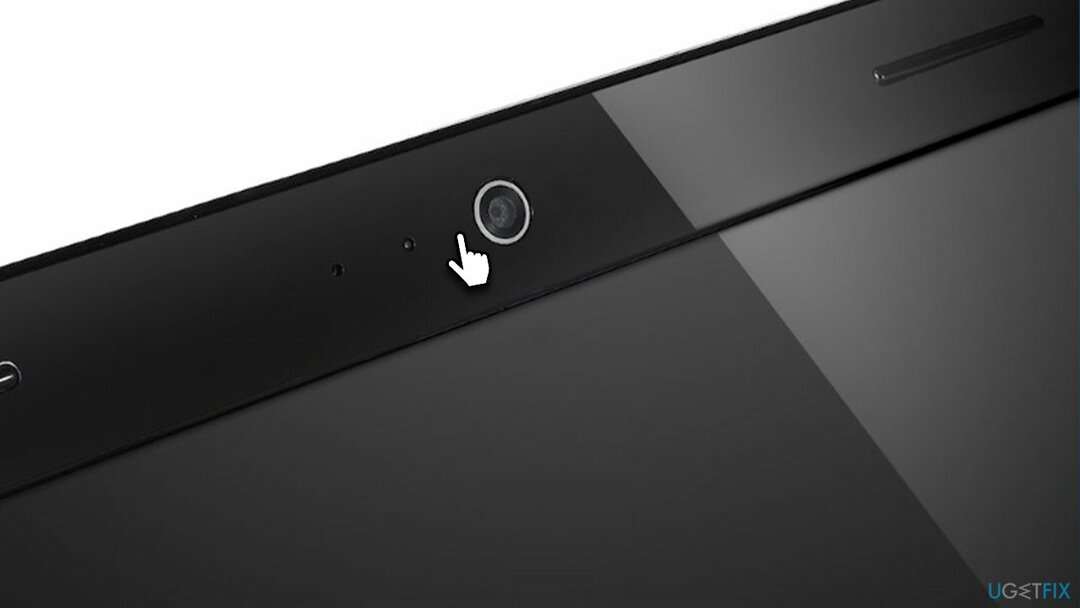
თუ იყენებთ გარე კამერას, სცადეთ გამორთოთ იგი თქვენი კომპიუტერიდან და ისევ ჩართოთ. ზოგიერთ შემთხვევაში, კაბელი შეიძლება დაზიანდეს, ასე რომ თქვენ უნდა შეამოწმოთ იგი ფიზიკური დაზიანებისთვის. ანალოგიურად, სხვა USB სლოტის ცდასაც შეუძლია პრობლემის გადაჭრა.
შეაკეთეთ თქვენი შეცდომები ავტომატურად
ugetfix.com გუნდი ცდილობს გააკეთოს ყველაფერი, რათა დაეხმაროს მომხმარებლებს იპოვონ საუკეთესო გადაწყვეტილებები მათი შეცდომების აღმოსაფხვრელად. თუ არ გსურთ ხელით შეკეთების ტექნიკასთან ბრძოლა, გთხოვთ, გამოიყენოთ ავტომატური პროგრამული უზრუნველყოფა. ყველა რეკომენდებული პროდუქტი გამოცდილი და დამტკიცებულია ჩვენი პროფესიონალების მიერ. ინსტრუმენტები, რომლებიც შეგიძლიათ გამოიყენოთ თქვენი შეცდომის გამოსასწორებლად, ჩამოთვლილია ქვემოთ:
შეთავაზება
გააკეთე ახლავე!
ჩამოტვირთეთ Fixბედნიერება
გარანტია
გააკეთე ახლავე!
ჩამოტვირთეთ Fixბედნიერება
გარანტია
თუ ვერ გამოასწორეთ თქვენი შეცდომა Reimage-ის გამოყენებით, დაუკავშირდით ჩვენს მხარდაჭერის ჯგუფს დახმარებისთვის. გთხოვთ, შეგვატყობინოთ ყველა დეტალი, რომელიც, თქვენი აზრით, უნდა ვიცოდეთ თქვენი პრობლემის შესახებ.
ეს დაპატენტებული სარემონტო პროცესი იყენებს 25 მილიონი კომპონენტის მონაცემთა ბაზას, რომელსაც შეუძლია შეცვალოს ნებისმიერი დაზიანებული ან დაკარგული ფაილი მომხმარებლის კომპიუტერში.
დაზიანებული სისტემის შესაკეთებლად, თქვენ უნდა შეიძინოთ ლიცენზირებული ვერსია Reimage მავნე პროგრამების მოცილების ინსტრუმენტი.

პირადი ინტერნეტი არის VPN, რომელსაც შეუძლია ხელი შეუშალოს თქვენს ინტერნეტ სერვისის პროვაიდერს მთავრობა, და მესამე მხარეები არ აკონტროლებენ თქვენს ონლაინ და საშუალებას გაძლევთ დარჩეთ სრულიად ანონიმური. პროგრამული უზრუნველყოფა გთავაზობთ სპეციალურ სერვერებს ტორენტირებისა და სტრიმინგისთვის, რაც უზრუნველყოფს ოპტიმალურ შესრულებას და არ ანელებს თქვენს სიჩქარეს. თქვენ ასევე შეგიძლიათ გვერდის ავლით გეო-შეზღუდვები და ნახოთ ისეთი სერვისები, როგორიცაა Netflix, BBC, Disney+ და სხვა პოპულარული სტრიმინგის სერვისები შეზღუდვების გარეშე, მიუხედავად იმისა, თუ სად ხართ.
მავნე პროგრამების შეტევები, განსაკუთრებით გამოსასყიდი პროგრამები, ყველაზე დიდი საფრთხეა თქვენი სურათებისთვის, ვიდეოებისთვის, სამუშაოსთვის ან სკოლის ფაილებისთვის. იმის გამო, რომ კიბერკრიმინალები იყენებენ დაშიფვრის მძლავრ ალგორითმს მონაცემთა ჩასაკეტად, მისი გამოყენება აღარ იქნება შესაძლებელი, სანამ ბიტკოინში გამოსასყიდი არ გადაიხდება. ჰაკერების გადახდის ნაცვლად, ჯერ უნდა სცადოთ ალტერნატივის გამოყენება აღდგენა მეთოდები, რომლებიც დაგეხმარებათ დაიბრუნოთ დაკარგული მონაცემების ნაწილი მაინც. წინააღმდეგ შემთხვევაში, თქვენ შეიძლება დაკარგოთ ფული, ფაილებთან ერთად. ერთ-ერთი საუკეთესო ინსტრუმენტი, რომელსაც შეუძლია აღადგინოს დაშიფრული ფაილების მინიმუმ ნაწილი – მონაცემთა აღდგენის პრო.